Spotify هي واحدة من أفضل منصات دفق الموسيقى الموجودة هناك ، لدى Spotify تطبيق سطح مكتب مخصص لتسهيل تدفق الموسيقى على أجهزة الكمبيوتر الخاصة بهم. لسوء الحظ ، أبلغ العديد من مستخدمي Windows عن رؤية رمز الخطأ 18 أثناء محاولة تثبيت تطبيق Spotify على أجهزة الكمبيوتر الخاصة بهم. رمز الخطأ 18 يكون دائمًا مصحوبًا برسالة نصها:
"المثبت غير قادر على تثبيت Spotify لأن الملفات المراد كتابتها قيد الاستخدام بواسطة عملية أخرى. يُرجى التأكد من عدم تشغيل Spotify وإعادة المحاولة ".

يحدث رمز الخطأ 18 لأن الملفات التي من المفترض نسخها إلى جهاز الكمبيوتر الخاص بك وكتابتها أثناء تثبيت Spotify موجودة بالفعل ، لسبب ما ، وهي أيضًا قيد الاستخدام بواسطة عملية أو تطبيق آخر أثناء محاولة مثبّت Spotify القيام بذلك وظيفتها. هذا هو السبب في أن معظم المستخدمين المتأثرين بهذه المشكلة يرون رمز الخطأ 18 أثناء محاولة إعادة تثبيت Spotify بعد إلغاء تثبيته مسبقًا من أجهزة الكمبيوتر الخاصة بهم. في بعض الأحيان عندما تقوم بإلغاء تثبيت أحد التطبيقات من جهاز الكمبيوتر الخاص بك ، يتم ترك بعض الملفات أو الإعدادات أو عناصر التسجيل المتعلقة بالتطبيق الذي تقوم بإلغاء تثبيته. إذا تم استخدام هذه البقايا لاحقًا بواسطة عملية أو تطبيق آخر أثناء محاولة إعادة تثبيت التطبيق الذي قمت بإلغاء تثبيته ، فقد تفشل عملية إعادة التثبيت.
لحسن الحظ ، على الرغم من ذلك ، فإن الحصول على رمز الخطأ 18 أثناء محاولة تثبيت Spotify ليس نهاية العالم. فيما يلي بعض الحلول الأكثر فاعلية التي يمكنك استخدامها للتخلص من رمز الخطأ 18 وتثبيت Spotify بنجاح:
الحل 1: قم بإنهاء أي عمليات Spotify لا تزال قيد التشغيل في الخلفية
- اضغط على Ctrl + شيفت + خروج لإطلاق إدارة المهام .
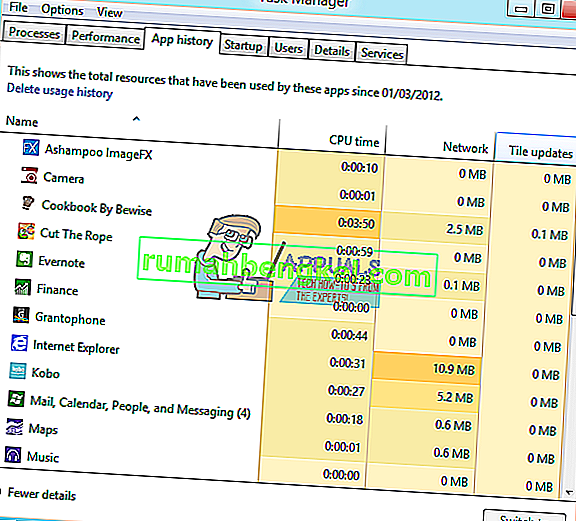
- انتقل إلى علامة التبويب العمليات .
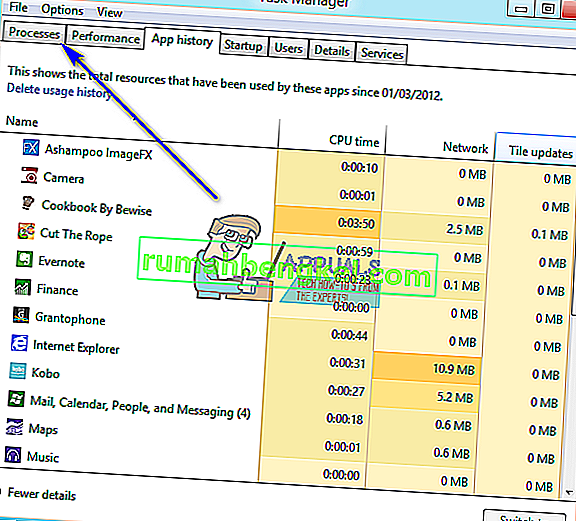
- قم بالتمرير خلال قائمة العمليات التي يتم تشغيلها حاليًا على جهاز الكمبيوتر الخاص بك وابحث عن أي عمليات تحتوي على "Spotify" في أسمائها.
- إذا لم تجد أيًا من هذه العمليات ، فهذا الحل ليس مناسبًا لك ويجب عليك الانتقال إلى حل آخر. إذا وجدت أيًا من هذه العمليات ، واحدة تلو الأخرى ، فانقر بزر الماوس الأيمن على كل عملية وانقر فوق إنهاء العملية .
- انقر فوق إنهاء العملية في مربع الحوار الناتج لتأكيد الإجراء.
- قم بتشغيل مثبت Spotify ومعرفة ما إذا كنت قادرًا الآن على تثبيت Spotify بنجاح على جهاز الكمبيوتر الخاص بك.
الحل 2: احذف مجلد Spotify في دليل AppData بجهاز الكمبيوتر الخاص بك
- اضغط على مفتاح شعار Windows + R لفتح مربع حوار Run .
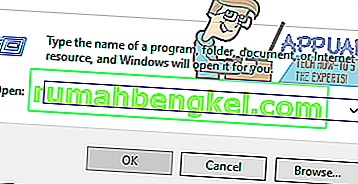
- اكتب ٪ appdata٪ في مربع الحوار Run واضغط على Enter لفتح دليل AppData في نسخة جديدة من مستكشف Windows .
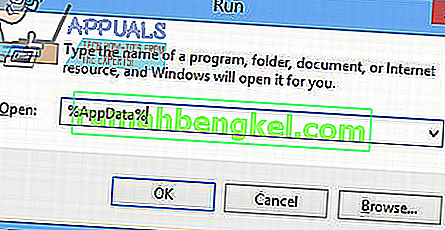
- حدد موقع مجلد Spotify في دليل AppData ، وانقر بزر الماوس الأيمن فوقه وانقر فوق حذف .
- في المنبثقة التي تظهر، انقر على نعم لتأكيد العمل و حذف و سبوتيفي المجلد.
- أعد تشغيل الكمبيوتر.
- عند بدء تشغيل جهاز الكمبيوتر الخاص بك ، حاول تثبيت Spotify لمعرفة ما إذا كنت لا تزال تتلقى رمز الخطأ 18 أم لا.
الحل 3: احذف كل ملف يتعلق بـ Spotify على جهاز الكمبيوتر الخاص بك
- اضغط على مفتاح شعار Windows + E لتشغيل مستكشف Windows .
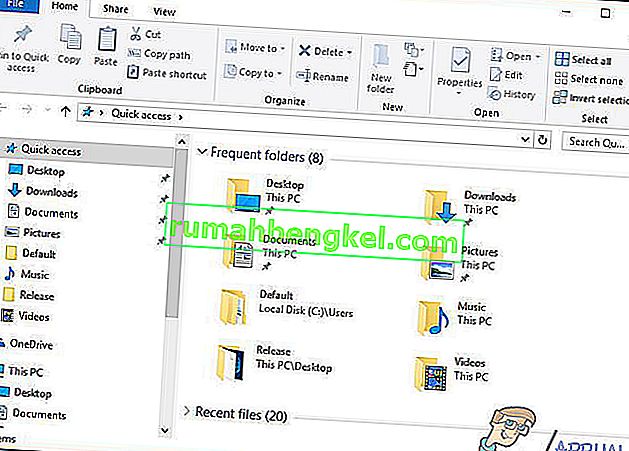
- اضغط على Ctrl + F لتنشيط شريط البحث مباشرة من لوحة المفاتيح.
- اكتب “ spotify ” في شريط البحث واضغط على Enter .
- انتظر حتى يقوم مستكشف Windows بالبحث في جهاز الكمبيوتر بالكامل عن الملفات التي تحتوي على كلمة " spotify " في أسمائها وعرض النتائج لك.
- بمجرد حصولك على النتائج ، اضغط على Ctrl + A لتحديد كل الملفات.
- اضغط على حذف .
- انقر فوق نعم في النافذة المنبثقة الناتجة لتأكيد الإجراء وحذف جميع الملفات.
- أعد تشغيل الكمبيوتر.
بمجرد الانتهاء من ذلك ، حاول تثبيت Spotify ومعرفة ما إذا كان يعمل الآن.
الحل 4: اخرج من Steam ثم حاول تثبيت Spotify
لسبب ما ، اعتاد Steam - منصة ألعاب الكمبيوتر - على استخدام بعض الملفات والعمليات التي تُترك عندما تقوم بإلغاء تثبيت Spotify من جهاز الكمبيوتر الخاص بك ، وقد يؤدي ذلك إلى حصولك على رمز الخطأ 18 عند محاولة إعادة تثبيت Spotify . لكن لحسن الحظ ، إذا كان هذا هو سبب هذه المشكلة في حالتك ، فكل ما عليك فعله هو الخروج من Steam وستتمكن من تثبيت Spotify بنجاح.
- افتح Steam .
- انقر فوق Steam في الجانب العلوي الأيسر من النافذة.
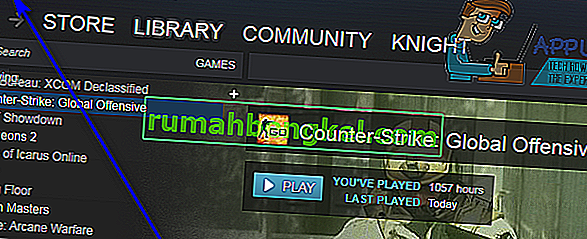
- انقر فوق خروج .
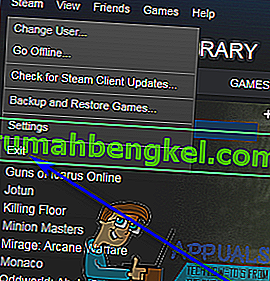
- انتظر حتى يتم إغلاق Steam تمامًا.
- انتظر دقيقة أخرى أو أكثر حتى تكون آمنًا.
- قم بتشغيل مثبّت Spotify وحاول تثبيت Spotify على جهاز الكمبيوتر الخاص بك - إذا كان Steam هو السبب الحقيقي وراء المشكلة ، فيجب تثبيت Spotify دون فشل.
الحل 5: قم بإلغاء تثبيت أي برامج تتداخل مع تثبيت Spotify
من المعروف أن بعض البرامج تتداخل مع مثبّت Spotify وتؤدي إلى رؤية المستخدمين لأخطاء مثل رمز الخطأ 18 عندما يحاولون تثبيت Spotify. برنامجان معروفان بشكل خاص أنهما يسببان هذه المشكلة هما iTunes و Comodo. إذا كان لديك أي من هذين البرنامجين على جهاز الكمبيوتر الخاص بك أو برنامج آخر تعتقد أنه قد يتداخل مع تثبيت Spotify على جهاز الكمبيوتر الخاص بك ، فإليك ما يجب عليك فعله:
- افتح قائمة ابدأ .
- ابحث عن " إضافة أو إزالة البرامج ".
- انقر فوق نتيجة البحث بعنوان إضافة أو إزالة البرامج .
- التمرير إلى أسفل قائمة البرامج المثبتة على جهاز الكمبيوتر الخاص بك، حدد موقع اي تيونز ، كمودو أو أي برنامج آخر تعتقد أنه قد يكون تعيق تركيب Spotify و النقر بزر الماوس الأيمن على ذلك.
- انقر فوق إلغاء التثبيت .
- انتقل من خلال المعالج لإلغاء تثبيت البرنامج.
- بمجرد إلغاء تثبيت البرنامج ، أعد تشغيل الكمبيوتر.
- عندما يتم تمهيد جهاز الكمبيوتر الخاص بك ، قم بتشغيل مثبت Spotify. يجب أن يتم الآن تثبيت Spotify بنجاح.
- إذا تم تثبيت Spotify بنجاح على جهاز الكمبيوتر الخاص بك ، فيمكنك المضي قدمًا وإعادة تثبيت البرنامج الذي قمت بإلغاء تثبيته مسبقًا لإنجاح تثبيت Spotify.
أبلغ بعض مستخدمي Spotify أيضًا عن ظهور رمز الخطأ 18 أثناء محاولتهم تشغيل Spotify. إذا تلقيت رمز الخطأ 18 أثناء محاولة تشغيل Spotify ، فما عليك سوى إلغاء تثبيت Spotify من جهاز الكمبيوتر الخاص بك ثم استخدام الحلول التالية لمحاولة حل المشكلة:
الحل 1: قم بتشغيل جهاز الكمبيوتر الخاص بك داخل وخارج الوضع الآمن
في بعض الأحيان ، كل ما يتطلبه الأمر للتخلص من رمز الخطأ 18 على جهاز كمبيوتر يعمل بنظام Windows هو تشغيل الكمبيوتر في التمهيد الآمن ثم الخروج منه. من أجل تطبيق هذا الحل ، تحتاج إلى:
- اضغط على مفتاح شعار Windows + R لفتح مربع حوار Run.
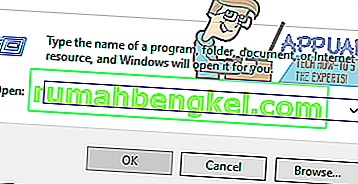
- اكتب msconfig في مربع الحوار Run واضغط على Enter .
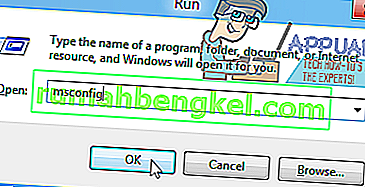
- انتقل إلى علامة تبويب التمهيد لتكوين النظام .
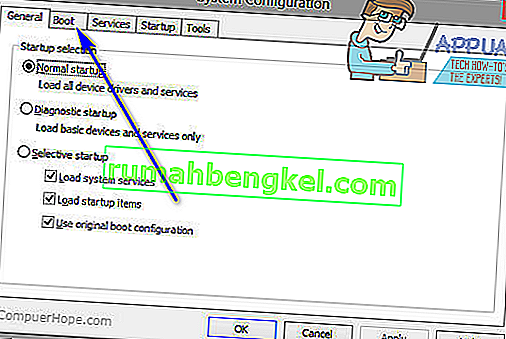
- ضمن قسم خيارات التمهيد ، حدد خيار التمهيد الآمن .
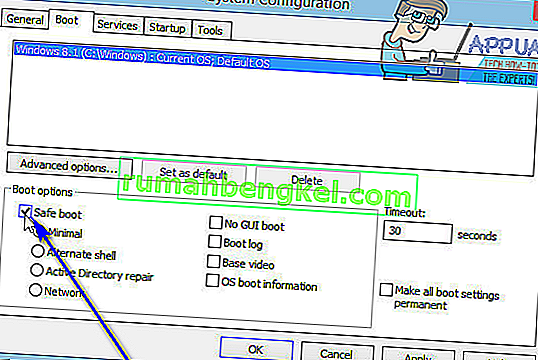
- انقر فوق تطبيق .
- انقر فوق موافق .
- أعد تشغيل الكمبيوتر. عند تشغيل جهاز الكمبيوتر الخاص بك ، سيتم تشغيله في الوضع الآمن .
- عندما يقلع جهاز الكمبيوتر الخاص بك، كرر الخطوات من 1 - 6 ، ولكن هذه المرة ازل التشغيل الآمن الخيار في الخطوة 4 بدلا من التحقق من ذلك.
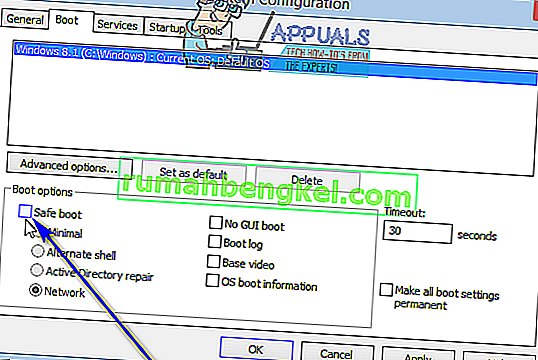
- أعد تشغيل الكمبيوتر ، وفي هذه المرة سيتم تشغيله من الوضع الآمن وتشغيله بالطريقة المعتادة.
عند بدء تشغيل جهاز الكمبيوتر الخاص بك ، قم بتشغيل مثبت Spotify ، وقم بتثبيت Spotify وتحقق لمعرفة ما إذا كانت المشكلة لا تزال قائمة أم لا.
الحل 2: قم بتشغيل جهاز الكمبيوتر الخاص بك مع تعطيل جميع الخدمات ، ثم تمكينها
- اضغط على مفتاح شعار Windows + R لفتح مربع حوار Run .
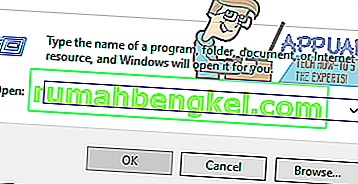
- اكتب msconfig في مربع الحوار Run واضغط على Enter .
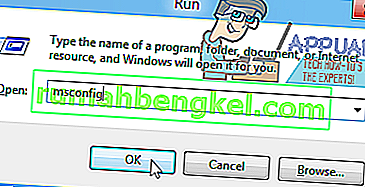
- انتقل إلى علامة التبويب الخدمات في تكوين النظام .
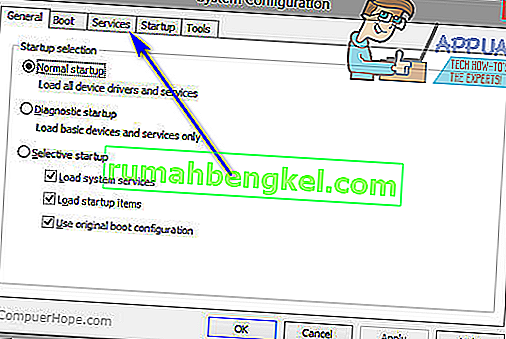
- انقر فوق تعطيل الكل .
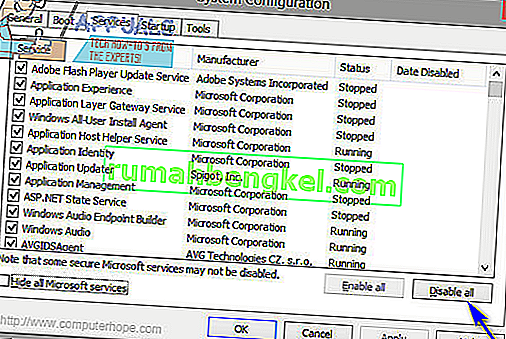
- انقر فوق تطبيق .
- انقر فوق موافق .
- أعد تشغيل الكمبيوتر. عندما يتم تشغيل جهاز الكمبيوتر الخاص بك ، سيكون الأمر غريبًا بعض الشيء ولن تكون متصلاً بالإنترنت - لكن هذا جيد تمامًا.
- كرر الخطوات من 1 - 6 ، ولكن هذه المرة انقر على تمكين كل في الخطوة 4 بدلا من النقر على تعطيل الكل .
- أعد تشغيل الكمبيوتر ، وفي هذه المرة سيتم تشغيله مع تمكين جميع خدماته ، كما يفعل عادةً.
عند بدء تشغيل جهاز الكمبيوتر الخاص بك ، قم بتشغيل مثبت Spotify ، وقم بتثبيت Spotify وتحقق لمعرفة ما إذا كان رمز الخطأ 18 لا يزال ينبثق.

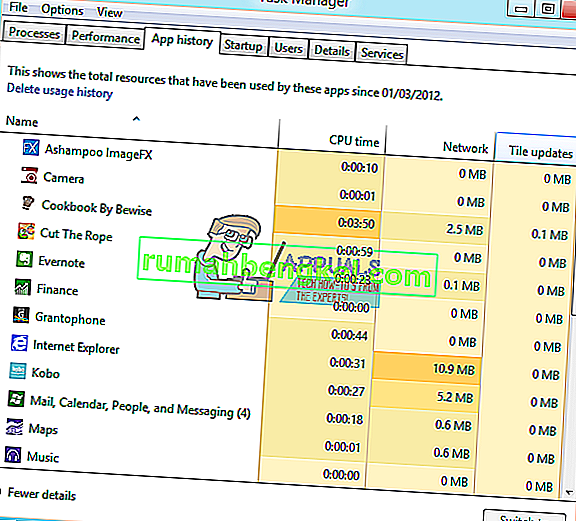
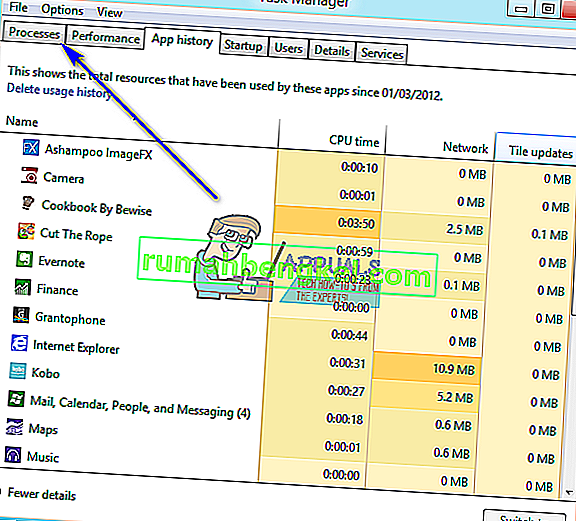
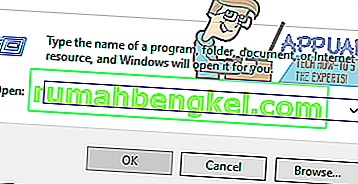
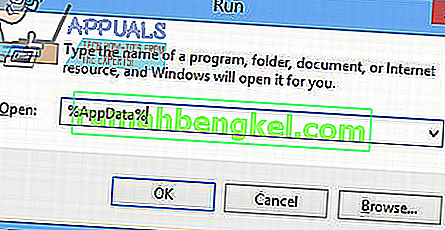
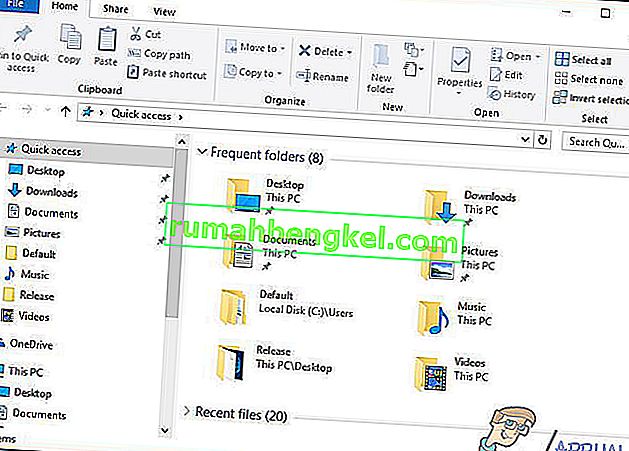
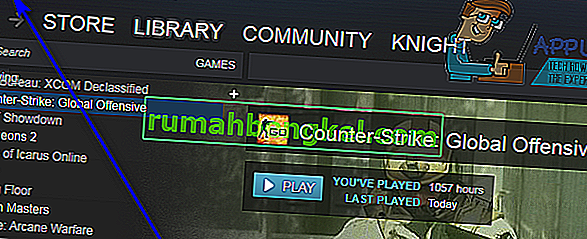
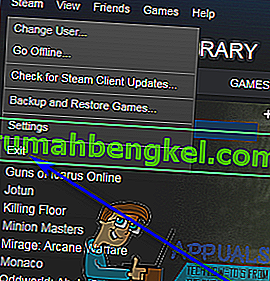
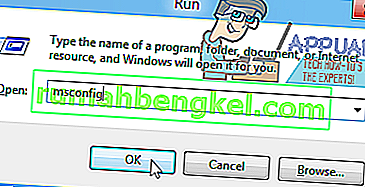
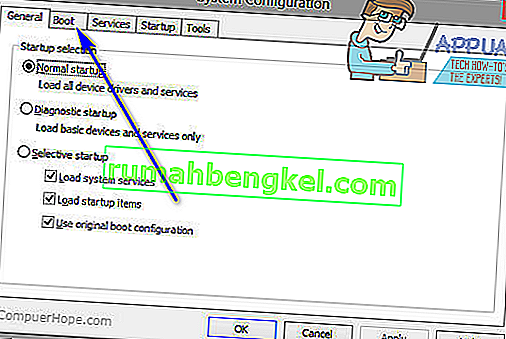
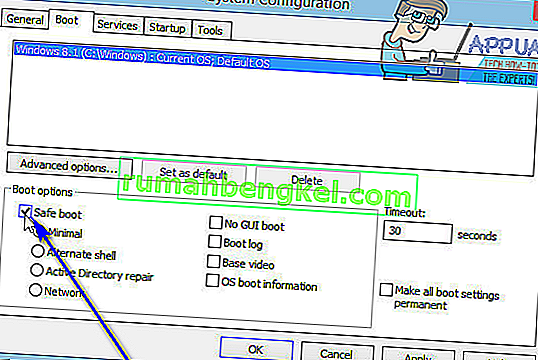
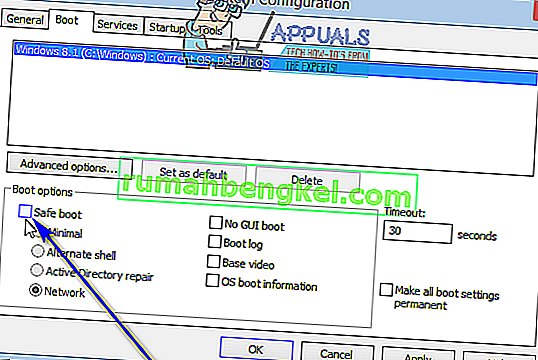
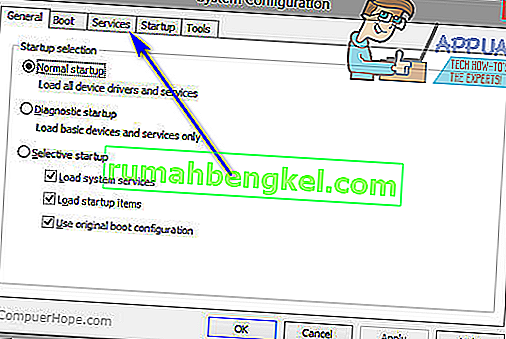
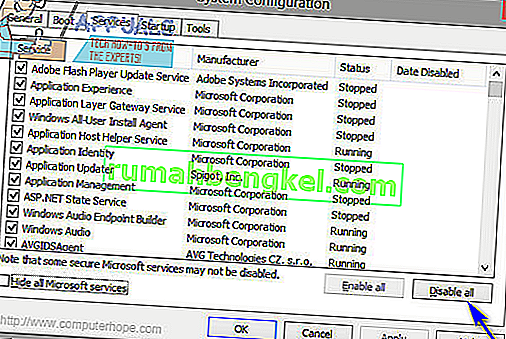



![كيفية إصلاح & lsquo ؛ رسالة مجانية: غير قادر على إرسال رسالة - حظر الرسائل نشط & [رسقوو] ؛ خطأ أثناء المراسلة؟](https://pics.rumahbengkel.com/files/guides/298/QWGHDEZ8YPpic.jpg)



